|
Win10正式版的Edge浏览器是不支持扩展插件的,好在最新的预览版中微软终于给Edge浏览器增加了几款插件。这些插件包括微软翻译、鼠标手势等。那么Win10系统如何安装Edge浏览器的扩展插件呢?
方法如下: 1、首先下载Edge扩展(预览版) 进入微软官方下载。 2、解压扩展 直接运行下载好的扩展文件(exe格式)即可自动解压文件。(双击解压,会自动解压到下载目录中)。 3、加载扩展 打开Edge浏览器,点击右上角的“...”按钮,出现菜单项:
最后浏览器会自动配置好扩展并开启,此时扩展已经可以使用啦。在弹出的欢迎页面中会显示扩展的使用教程等内容。
以上就是Win10系统安装Edge浏览器插件的方法了,Edge浏览器安装了插件以后,将会有更丰富的功能,有兴趣的用户可安装上面的步骤给Edge浏览器安装插件。 |
顶一下
(0)
0%
踩一下
(0)
0%
------分隔线----------------------------

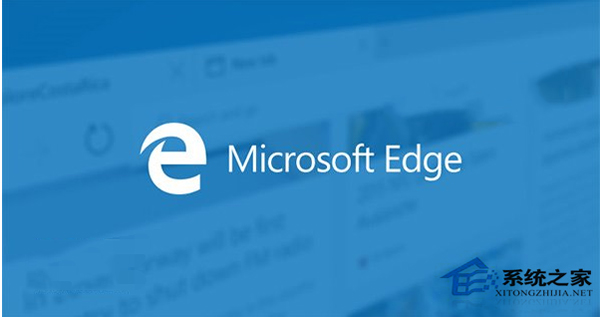
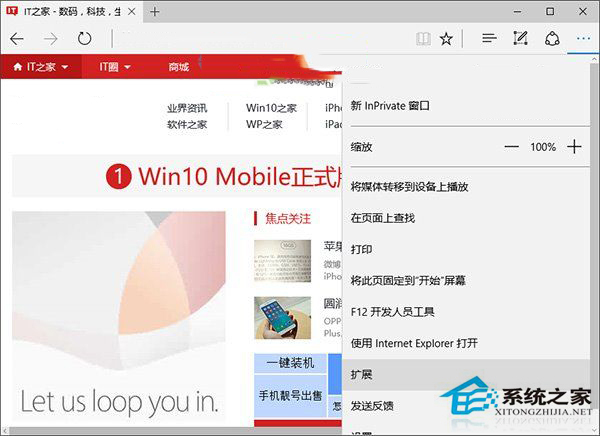
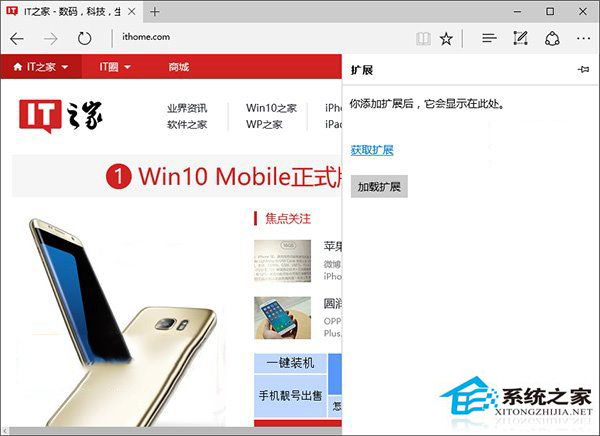
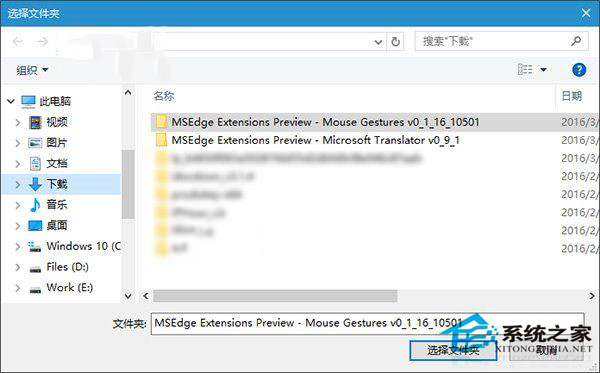

谈谈您对该文章的看